Come visualizzare la cronologia degli acquisti dell'App Store in Windows 10
Aggiornato 2023 di Marzo: Smetti di ricevere messaggi di errore e rallenta il tuo sistema con il nostro strumento di ottimizzazione. Scaricalo ora a - > questo link
- Scaricare e installare lo strumento di riparazione qui.
- Lascia che scansioni il tuo computer.
- Lo strumento sarà quindi ripara il tuo computer.
Rispetto all'app store iOS e Google Play Store, Windows 10 Store ha meno app, ma con il rilascio di Windows 10, lo Store vede più app e, cosa più importante, possiamo finalmente vedere alcune app di alta qualità a differenza di prima.
Si possono facilmente trovare centinaia di fantastiche app in pochi minuti. Sebbene alcune app siano gratuite, alcune sono disponibili con un piccolo premio.
Visualizza la cronologia degli ordini dell'app store in Windows 10
Se hai installato centinaia di app gratuite ea pagamento dallo Store in Windows 10, potresti voler visualizzare la cronologia degli acquisti delle app di tanto in tanto, o forse dopo aver reinstallato Windows 1o per installare nuovamente tutte le app acquistate, o forse vuoi controllare la tua spesa fino ad ora nello Store.
Fortunatamente, lo Store ufficiale di Windows 10 offre un modo semplice per visualizzare la cronologia degli acquisti di app. Puoi visualizzare informazioni come tutte le app gratuite ea pagamento installate dallo Store, quanto hai pagato per una particolare app e il tipo di pagamento. Inoltre, puoi visualizzare la data in cui un'app è stata acquistata o installata.
Note importanti:
Ora è possibile prevenire i problemi del PC utilizzando questo strumento, come la protezione contro la perdita di file e il malware. Inoltre, è un ottimo modo per ottimizzare il computer per ottenere le massime prestazioni. Il programma risolve gli errori comuni che potrebbero verificarsi sui sistemi Windows con facilità - non c'è bisogno di ore di risoluzione dei problemi quando si ha la soluzione perfetta a portata di mano:
- Passo 1: Scarica PC Repair & Optimizer Tool (Windows 11, 10, 8, 7, XP, Vista - Certificato Microsoft Gold).
- Passaggio 2: Cliccate su "Start Scan" per trovare i problemi del registro di Windows che potrebbero causare problemi al PC.
- Passaggio 3: Fare clic su "Ripara tutto" per risolvere tutti i problemi.
Completa semplicemente le indicazioni fornite di seguito per visualizzare l'elenco delle app gratuite ea pagamento installate dallo Store.
NOTA: se hai utilizzato più account Microsoft per installare o acquistare app dallo Store, devi accedere con tutti gli account uno dopo l'altro per visualizzare tutte le app acquistate dallo Store. Lo Store mostra la cronologia degli acquisti solo per l'account attualmente connesso.
Passaggio 1: apri l'app Store, facendo clic o toccando il suo riquadro nel menu Start oppure utilizzando la ricerca nel menu Start.

Passaggio 2: una volta avviata l'app Store, fai clic o tocca i tre punti verticali che vengono visualizzati accanto all'icona utente, quindi fai clic o tocca Acquistati.

Questo aprirà il tuo account Microsoft nel browser predefinito. Se richiesto, inserisci la password del tuo account Microsoft per visualizzare le app recenti installate dallo Store.
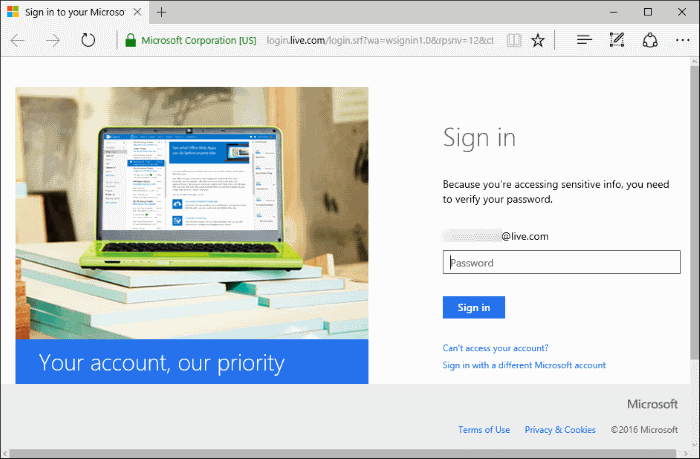
Come puoi vedere nelle immagini sottostanti, la pagina web mostra la data di acquisto dell'app e il tipo di pagamento. Sul lato sinistro della pagina, modifica il filtro da tre mesi a Tutti disponibili per visualizzare la cronologia completa degli acquisti.
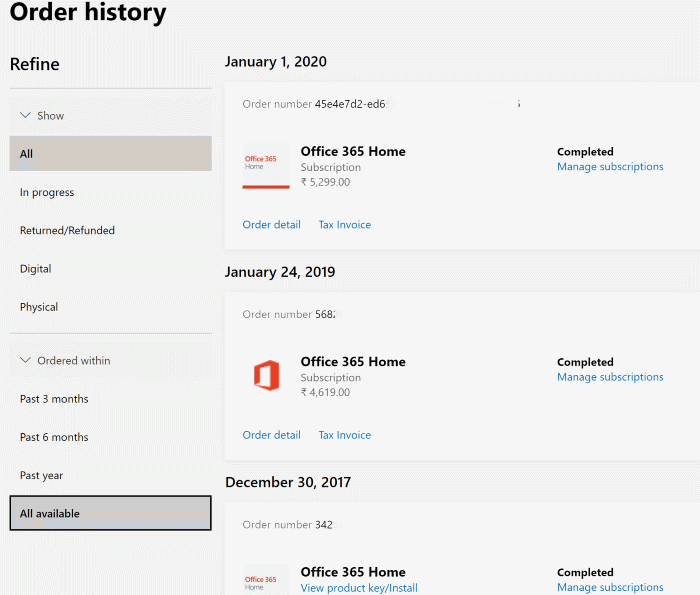
Potrebbe interessarti anche come uscire dall'app Store nella guida di Windows 10.

